So ändern Sie die Größe von Fotos im Stapel mit Google Picasa
Picasa 3 ist für das Teilen über soziale Netzwerke fest verdrahtetMedien, Blogs und E-Mails. Daher bietet es einige praktische Funktionen, mit denen Sie Ihre Fotos stapelweise in webfreundliche Dateigrößen umwandeln können, sodass Sie sie ganz einfach per E-Mail versenden oder per Dropbox weitergeben können. In diesem groovyPost zeige ich Ihnen, wie Sie schnell und einfach verkleinerte Versionen von Picasa-Fotos erstellen können, ohne die Originaldateien zu ändern, um die Freude am Teilen zu genießen!
Editor-Update:
Am 1. Mai 2016 hat Google Picasa in den Ruhestand versetzt. In diesem Wissen habe ich die endgültige und neueste Version von Google heruntergeladen, damit ich die App in Zukunft verwenden und den folgenden Artikel nicht beschädigen kann. Windows Download - Mac herunterladen.
Schritt 1
Google hat sein Produkt Picasa Anfang 2016 beendet. Picasa 3.8 herunterladen (oder später). Siehe Download-Links oben für Mac oder Windows.

Schritt 2
Wählen Sie in Picasa einen Stapel Fotos aus. Sie können dies tun, indem Sie ein Kästchen um die Fotos zeichnen, die Sie auswählen möchten, oder indem Sie Klicken das erste foto in der serie, halt VERSCHIEBUNG und dann Klicken Das letzte Foto in der Serie, das Sie auswählen möchten.
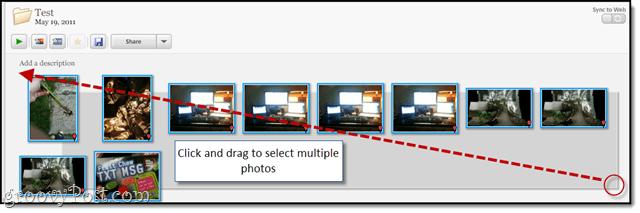
Schritt 3
Klicken Datei > Bild in Ordner exportieren. Oder drücken Sie STRG + UMSCHALT + S auf der Tastatur.
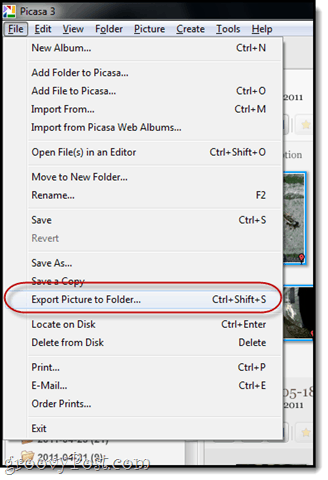
Schritt 4
Wählen Sie Ihre Exporteinstellungen:
- Exportort: Navigieren Sie zu einem Ordner, in dem Sie Ihre Fotos mit geänderter Größe speichern möchten. Ich empfehle, die Standardeinstellung beizubehalten, da sie sich bereits in der auffindbaren Ordnerstruktur von Picasa befindet.
- Name des exportierten Ordners: Nennen Sie es, was Sie wollen. Wenn Sie es jedoch anrufen möchten “Größe geändertVielleicht möchten Sie es richtig schreiben.

- Bildgröße: Wählen Größe ändern auf und ziehen Sie den Schieberegler auf eine der allgemeinen Einstellungen. Ich empfehle 640 Pixel. Es ist anständig hochauflösend, aber immer noch astronomisch niedriger als das, was die meisten Digitalkameras standardmäßig aufnehmen.
- Bildqualität: Belassen Sie dies bei automatisch. Sie müssen die Fotoqualität nicht herabstufen, da Sie bereits die Größe des Fotos ändern.
- Wasserzeichen: Wahlweise. Wir werden dies in einem weiteren groovyTutorial behandeln.
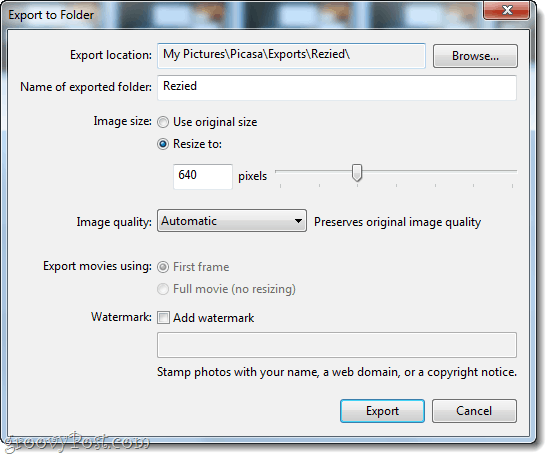
Klicken Export wenn Sie fertig sind.
Schritt 5
In Picasa werden Ihre in der Größe geänderten Fotos in einen neuen Ordner verschoben. Es geht ziemlich schnell, aber Sie können den Fortschritt in der unteren rechten Ecke beobachten.
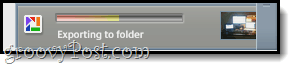
Wenn alles erledigt ist, können Sie den neu erstellten Ordner unter sehen Exporte Registerkarte auf der linken Seite, wenn Sie den Exportordner als Standard verlassen haben.
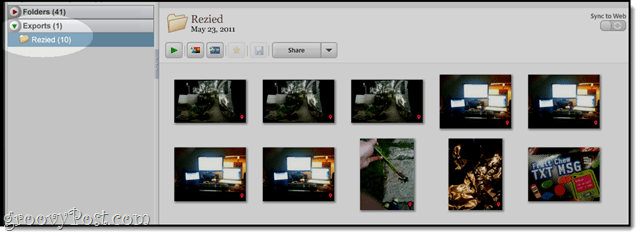
Schritt 6
Wenn Sie neugierig sind, können Sie ein Foto auswählen und Klicken Ansicht> Eigenschaften und überprüfen Sie den Unterschied in der Dateigröße.
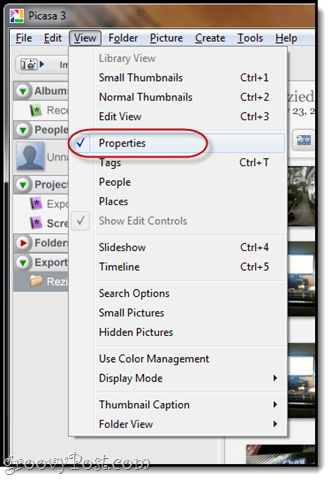
In diesem Beispiel sind wir von 972 KB - fast ein Megabyte - auf nur 88 KB gestiegen. Mit den heutigen begrenzten Datenplänen wird das viel einfacher!
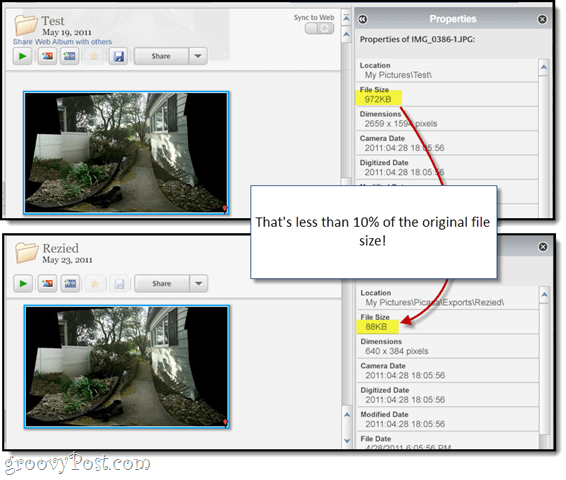
Nachdem Sie die Größe Ihrer Fotos geändert haben, kann es hilfreich sein, die Auflösung beim Batch-Umbenennen Ihrer Fotos hinzuzufügen. Bis dahin genießen Sie Ihre Picasa-Fotos in überschaubarer Größe.








![Google Sites fügt Picasa-Integration, Feeds und benutzerdefinierte Vorlagen hinzu [groovyNews]](/images/google/google-sites-adds-picasa-integration-feeds-and-custom-templates-groovynews.png)

Hinterlasse einen Kommentar